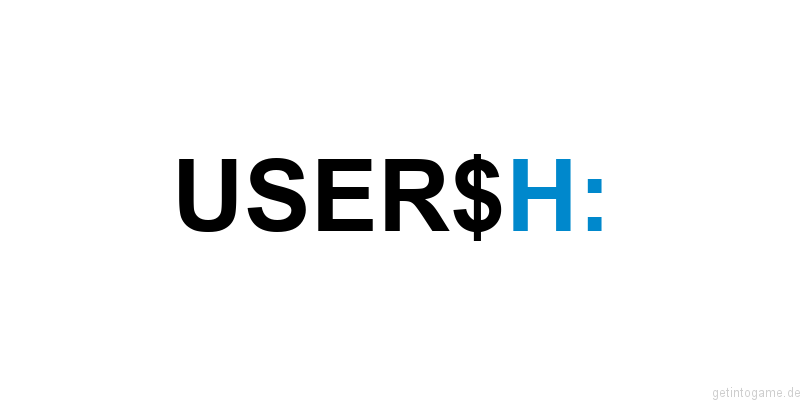Wer den Anzeigenamen des Home-Laufwerks eines Benutzers, das per Active-Directory-Profil erstellt wird, unter aktuellem Windows ändern möchte, dem sei folgende Anleitung empfohlen.
Typischerweise kann man bei Zuweisung eines Laufwerks per GPO ein eigenes Label zuweisen. Dieser Artikel zeigt, wie man das Label eines home-Laufwerks beeinflussen kann und UNC-Pfade des File-Servers im Freigabenamen gänzlich maskiert.
Voraussetzungen wie in diesem Beispiel:
• Microsoft Server 2019 Domänen-Controller
• Microsoft Windows 10 Client
Wenn man in der Active-DIrectory im Profil eines Benutzers den Pfad zu seinem Home-Laufwerk hinterlegt…

…wird dieses Netzlaufwerk nach der Anmeldung an einem Windows-Client, grundsätzlich unter folgendem Registry-Schlüssel aufgeführt:
Computer\HKEY_CURRENT_USER\Software\Microsoft\Windows\CurrentVersion\Explorer\MountPoints2\
Der Schlüssel seines Home-Laufwerks folgt in diesem Fall der Syntax:
##SERVERNAME#FREIGABENAME#%USERNAME%
Nun könnte man unter diesem Schlüssel eine Erweiterte Zeichenfolge mit Namen: _LabelFromReg erstellen, mit dem Wert %username%, sodass der Name des Laufwerks nur noch den Nutzernamen enthält und nicht den UNC-Pfad des Servers, wie üblich:

Hat man die Zeichenfolge erstellt, wird nur noch der Nutzername vor dem Laufwerksbuchstaben angezeigt:

Der verantwortliche Registry-Eintrag stellt sich wie folgt dar:

Wir wollen nun erreichen, dass dieser Wert per GPO gesetzt wird.
Dazu begeben wir uns in die Gruppenrichtlinienverwaltung des Domänen-Controllers und erstellen ein Gruppenrichtlinienobjekt, etwa mit Namen U-Freigaben


Wählen die Bearbeitung des Objekts…

Und navigieren zu folgendem Eintrag:

Dort erstellen wir unseren, auszubringenden Registry-Wert per neuem Registrierungselement:

Und wählen im Anschluss den Registrierungselementbrowser um zu unserem Schlüssel zu navigieren:


Nachdem wir den Schlüssel ausgewählt haben, fügen wir noch folgenden Eintrag an:
##servername#Benutzer$#%username%
Servername wird ersetzt durch den wahren Namen des Servers, äquivalent zu dem Pfad in dem Benutzerprofileigenschaften des Benutzers in der Active-Directory, Benutzer$ durch den Freigabenamen. %username% bleibt bestehen.
Weiterhin erstellen wir eine Erweiterte Zeichenfolge REG_EXPAND_SZ mit folgenden Werten:

Übernehmen das Ganze, Quitieren mit OK, Schließen die Bearbeitung unseres Gruppenrichtlinien-Objektes und Aktivieren es auf der entsprechenden Organisations-Einheit. Z. B. per Drag&Drop

Anschließend prüfen wir mit einem angemeldeten Benutzer und dem Eingabeaufforderungsbefehl:
gpupdate /force /target:user
…ob unsere Aktion erfolgreich war.
Der Registry Key wird anhand der Variable %username% mit dem gewünschten Wert, nämlich dem Benutzernamen erstellt und überschreibt bzw. aktualisiert den Namen des verbundenen Netzlaufwerks.